在安装Windows7操作系统时,使用启动U盘可以大大简化安装过程,节省时间。本文将详细介绍如何制作Win7启动U盘来安装系统。 1.购买或准备...
2025-07-31 227 启动盘
在使用苹果电脑的过程中,有时我们会遇到系统出现问题或者想要升级到最新的MacOS系统的情况。这时候,使用启动盘来重新安装系统就是一种非常方便和有效的方法。本文将详细介绍如何制作启动盘并使用它来安装苹果系统,让你的MacBook焕然一新。
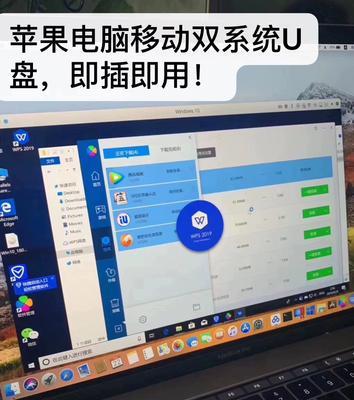
一:准备工作——收集必要的材料和工具
在开始制作和使用启动盘之前,首先需要准备一些必要的材料和工具。你需要一台Mac电脑,一个空白的USB闪存驱动器(至少16GB),以及最新版本的MacOS系统安装文件。
二:制作启动盘——使用磁盘工具创建可引导的安装介质
打开磁盘工具应用程序,并将USB闪存驱动器插入Mac电脑。在磁盘工具中,选择你的USB闪存驱动器,点击“抹掉”选项,并选择“MacOS扩展(日志式)”作为格式。接下来,点击“抹掉”按钮以格式化闪存驱动器。
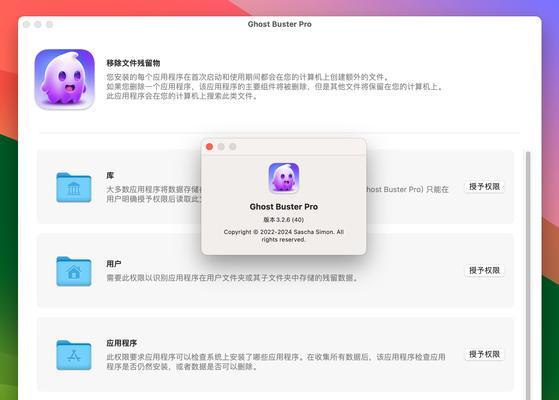
三:制作启动盘——使用终端命令来创建安装器
打开终端应用程序,将以下命令粘贴到终端中:sudo/Applications/Install\macOS\Mojave.app/Contents/Resources/createinstallmedia--volume/Volumes/MyVolume。将“Install\macOS\Mojave.app”替换为你下载的MacOS系统安装文件的名称,将“MyVolume”替换为你的USB闪存驱动器的名称。
四:设置启动盘——在Mac电脑上配置启动盘
重新启动Mac电脑并按住Option键,直到出现启动选项界面。在启动选项界面中,选择连接了启动盘的USB闪存驱动器,并点击“继续”按钮。接下来,按照屏幕上的指示进行安装。
五:安装过程——完成苹果系统的重新安装
在安装过程中,你需要选择合适的目标磁盘来安装系统,并按照屏幕上的指示进行操作。请注意,在这个过程中会擦除目标磁盘上的所有数据,请务必提前备份重要文件。
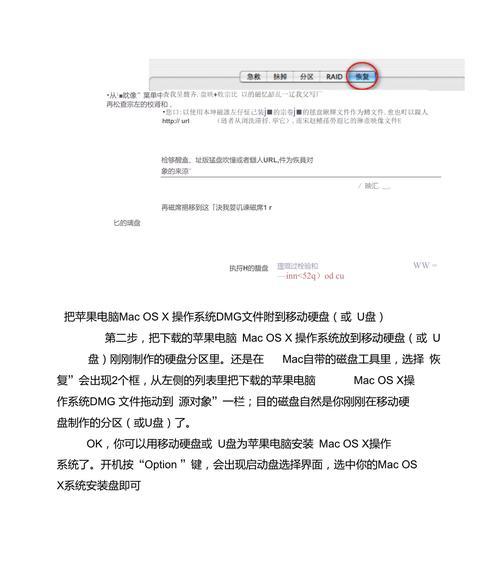
六:重新启动——系统安装完成后重新启动Mac电脑
当系统安装完成后,会自动重新启动Mac电脑。在重新启动之前,请确保拔掉启动盘,否则系统会再次引导到安装界面。
七:初始化设置——按照提示进行系统初始化设置
重新启动后,系统会进入初始化设置界面。按照屏幕上的指示选择语言、时区等设置,并根据个人需求进行个性化设置。
八:恢复数据——将备份的数据重新导入系统
如果你之前备份了数据,现在可以使用TimeMachine或其他备份工具来将备份的数据重新导入系统中。这样,你就能够恢复之前的文件、设置和应用程序了。
九:系统更新——保持系统最新和安全
安装完成后,记得及时进行系统更新,以获取最新的功能和修复已知的问题。打开“应用商店”,点击“更新”选项,然后选择更新所有可用的软件和系统。
十:常见问题解决——如何解决系统安装过程中的问题
在使用启动盘进行系统安装的过程中,有时可能会遇到一些问题。例如,出现安装失败的错误消息、无法找到目标磁盘等情况。你可以在苹果官方网站或相关论坛中搜索解决方法,或者寻求专业技术支持。
十一:启动盘的其他用途——不止于系统安装
启动盘不仅仅用于安装苹果系统,它还可以用于系统恢复、创建独立的系统测试环境、安装其他操作系统等。掌握制作和使用启动盘的方法,将为你的Mac电脑带来更多便利和可能性。
十二:定期更新启动盘——保持最新版本的安装介质
随着时间的推移,苹果会推出新的MacOS系统版本。为了能够随时安装最新版本的系统,建议定期更新启动盘,以保持它的安装介质与当前最新的MacOS系统版本一致。
十三:备份重要数据——避免数据丢失带来的麻烦
在进行系统安装之前,务必备份重要的文件和数据。虽然系统安装过程中会擦除目标磁盘上的数据,但备份可以避免因系统问题导致的数据丢失带来的麻烦。
十四:谨慎操作——在操作过程中保持注意力和耐心
制作启动盘和使用它来安装苹果系统是一项相对简单的任务,但也需要保持注意力和耐心。仔细阅读每个步骤的说明,按照指示进行操作,避免因粗心大意而导致的问题。
十五:
使用启动盘来安装苹果系统是一种方便而有效的方法,它可以让你的MacBook焕然一新。通过按照本文提供的步骤制作和使用启动盘,你可以轻松地安装最新的MacOS系统,并享受到更好的系统性能和功能。记住备份重要数据,并定期更新启动盘,以保持系统和安装介质的最新状态。祝你在使用启动盘安装苹果系统的过程中顺利完成!
标签: 启动盘
相关文章

在安装Windows7操作系统时,使用启动U盘可以大大简化安装过程,节省时间。本文将详细介绍如何制作Win7启动U盘来安装系统。 1.购买或准备...
2025-07-31 227 启动盘
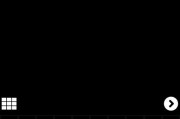
在日常使用电脑的过程中,我们时常会遇到系统故障或无法启动的情况。为了解决这些问题,创建一个可靠的系统启动介质是非常重要的。本文将介绍如何使用img启动...
2025-07-24 225 启动盘
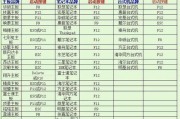
在使用Mac电脑的过程中,可能会遇到需要安装Windows系统的情况。而制作一个能够启动Win7安装的U盘就成为了必备技能之一。本文将详细介绍如何在M...
2025-07-07 183 启动盘
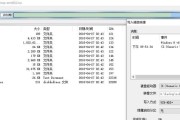
在日常使用电脑的过程中,我们经常会遇到一些启动问题,特别是在重装系统或修复系统时。USB-HDD启动U盘是一种非常方便的工具,它可以帮助我们解决各种启...
2025-07-06 188 启动盘
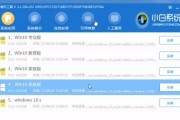
在电脑维护和修复中,启动盘是一个必备的工具。本文将为您提供制作和安装启动盘的详细教程,让您能够轻松应对电脑系统故障和恢复操作。无需专业知识,只需按照以...
2025-05-19 243 启动盘

在电脑操作中,我们经常需要重新安装或升级操作系统。而使用U盘安装系统则比传统光盘更加便捷和高效。本教程将详细介绍如何使用Win7Mac启动U盘来安装操...
2025-01-07 259 启动盘
最新评论